Cum să remediați problemele cu modul Avion în Windows 10?
Publicat: 2018-07-24Remediați această problemă rapid
Utilizați un instrument gratuit și sigur dezvoltat de echipa de experți Auslogics.
- Ușor de folosit. Doar descărcați și rulați, nu este nevoie de instalare.
- Sigur. Software-ul nostru este prezentat pe CNET și suntem partener Microsoft Silver.
- Gratuit. Vrem serios, un instrument complet gratuit.
Vedeți mai multe informații despre Auslogics. Vă rugăm să consultați EULA și Politica de confidențialitate.
Modul Avion este destul de util atunci când doriți să opriți în mod convenabil toate comunicațiile wireless de pe dispozitiv. Este o caracteristică de bază în telefoanele mobile și tablete, dar o au și computerele cu sisteme Windows 10 și Windows 8.1. Ceea ce face această tehnologie este dezactivarea cipurilor radio care pot interfera cu sistemele de comunicație și navigație ale unui avion.
După cum sugerează și numele, această funcție ar trebui să fie activată atunci când zburați într-un avion. Când activați modul Avion pe Windows, următoarele caracteristici sunt dezactivate:
- Cipul Bluetooth
- Placa de rețea WiFi
- Conexiunea dvs. de date mobile
Modul Avion vă permite, de asemenea, să economisiți energie. Deoarece unele componente ale dispozitivului dvs. sunt oprite, ele nu consumă energie. Deci, s-ar putea să vă bucurați de o durată de viață extinsă a bateriei. Acest lucru poate fi, de asemenea, benefic chiar și atunci când nu vă urcați într-un avion. Dacă doriți să economisiți cât mai multă energie a bateriei, puteți activa modul Avion.
Mulți consideră această caracteristică utilă, mai ales atunci când doresc să folosească aplicații fără a fi nevoie de comunicații fără fir prin WiFi, Bluetooth sau conexiuni mobile. Cu toate acestea, unii utilizatori s-au plâns că au întâmpinat probleme cu acesta. Iată câteva dintre întrebările pe care le-au pus legate de problemele modului Avion:
- De ce se activează modul avion de la sine Windows 10? – Dacă observați că modul Avion se activează de la sine, îl puteți dezactiva apăsând comutatorul fizic de pe tastatură. Cu toate acestea, rețineți că nu toate dispozitivele au această caracteristică.
- Cum repar modul Avion continuă să pornească și să se oprească? – Această problemă este obișnuită și poate fi rezolvată utilizând comanda rapidă de la tastatură corespunzătoare.
- De ce modul Avion este gri Windows 10? – Unii utilizatori au observat că opțiunea pentru modul Avion a depășit culoarea gri pe computerul lor. Dacă aceasta este problema dvs., încercați să actualizați driverele și verificați dacă aceasta rezolvă problema.
- De ce nu pot dezactiva modul Avion? – Aceasta este o altă problemă comună legată de modul Avion. Acest lucru poate fi remediat cu ușurință, folosind una dintre metodele noastre de mai jos.
Metoda 1: Utilizarea comenzilor rapide de la tastatură
Desigur, puteți dezactiva modul Avion prin pictograma Conexiune din bara de activități. Cu toate acestea, puteți face acest lucru și folosind comanda rapidă de la tastatură. Iată pașii pe care trebuie să îi urmați pentru a dezactiva modul Avion:
- Pe tastatură, apăsați tasta FN+Tasta cu pictograma turnului radio. În unele computere, aceasta este cheia PrtScr. Cu toate acestea, poate fi diferit pe dispozitivul dvs.
- S-ar putea să fie nevoie să țineți acele taste timp de câteva secunde.
- Dacă comanda rapidă funcționează, veți vedea mesajul „Mod avion dezactivat” pe ecran.
Metoda 2: Utilizarea comutatorului fizic fără fir
Examinați-vă cu atenție dispozitivul și căutați un comutator fizic care vă permite să porniți sau să opriți conexiunile wireless. Dacă unitatea dvs. are unul, asigurați-vă că comutatorul este setat în poziția Pornit.
Metoda 3: Modificarea proprietăților adaptorului de rețea
Dacă ați încercat metodele anterioare și problema persistă, încercați să modificați setările adaptorului de rețea. Pur și simplu urmați pașii de mai jos:
- Pe tastatură, apăsați tasta Windows+X.
- Selectați Manager dispozitive din opțiuni.
- Odată ce Managerul de dispozitive este activ, accesați secțiunea Adaptor de rețea și extindeți conținutul acestuia.
- Căutați adaptorul dvs. wireless.
- Faceți clic dreapta pe adaptorul dvs. fără fir, apoi selectați Proprietăți.
- Odată ce apare fereastra Proprietăți, accesați fila Power Management.
- Asigurați-vă că opțiunea „Permite computerului să oprească acest dispozitiv pentru a economisi energie” nu este selectată.
- Salvați modificările făcând clic pe OK.
Metoda 4: dezactivarea și activarea conexiunii la rețea
De asemenea, puteți încerca să reporniți conexiunea la rețea. Puteți face acest lucru urmând instrucțiunile de mai jos:
- Pe tastatură, apăsați tasta Windows+S.
- Tastați „setări” (fără ghilimele), apoi apăsați Enter.
- După ce aplicația Setări este deschisă, selectați Rețea și Internet.
- Accesați meniul din panoul din stânga, apoi selectați Wi-Fi.
- Căutați Schimbarea opțiunilor adaptorului în panoul din dreapta, apoi faceți clic pe el.
- În fereastra nou deschisă, faceți clic dreapta pe conexiunea fără fir.
- Alegeți Dezactivați.
- Faceți din nou clic dreapta pe conexiunea fără fir. De data aceasta, selectați Activare.
Metoda 5: Actualizarea driverelor adaptorului de rețea
Dacă modul Avion funcționează defectuos pe dispozitivul dvs., este posibil ca driverele adaptorului de rețea să fie învechite sau corupte. Cel mai bun mod de a remedia acest lucru este să vă actualizați driverele. Puteți face acest lucru manual și accesați site-ul web al producătorului pentru a descărca și instala cele mai recente versiuni. Pe de altă parte, puteți utiliza și Managerul de dispozitive. Iată cum să o faci:

- Apăsați tasta Windows+S de pe tastatură.
- Tastați „manager de dispozitiv” (fără ghilimele), apoi apăsați Enter.
- Odată ce Manager dispozitive este activat, extindeți conținutul adaptoarelor de rețea.
- Faceți clic dreapta pe adaptorul de rețea, apoi selectați Actualizare driver software.
- Alegeți opțiunea „Căutați automat software-ul de driver actualizat”.
Sistemul dvs. va descărca și instala versiunile actualizate ale driverelor dvs. Cu toate acestea, este posibil ca acesta să piardă o actualizare sau două. Prin urmare, vă recomandăm să utilizați Auslogics Driver Updater. Acesta a fost testat pentru a oferi rezultate precise. În plus, se ocupă de toate driverele problematice, nu doar de cele legate de adaptoarele de rețea. Odată ce instrumentul a terminat de actualizat toate driverele, veți observa o îmbunătățire a performanței și a vitezei computerului.
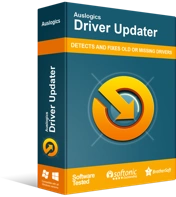
Rezolvați problemele PC-ului cu Driver Updater
Performanța instabilă a computerului este adesea cauzată de drivere învechite sau corupte. Auslogics Driver Updater diagnostichează problemele driverului și vă permite să actualizați driverele vechi dintr-o dată sau pe rând, pentru ca computerul să funcționeze mai ușor
Metoda 6: Dezinstalarea adaptorului wireless
De asemenea, puteți încerca să dezinstalați adaptorul fără fir pentru a remedia modul avion care continuă să pornească și să se oprească pe dispozitiv. Pur și simplu urmați pașii de mai jos:
- Faceți clic dreapta pe pictograma Windows din bara de activități.
- Selectați Manager dispozitive și căutați adaptorul fără fir.
- Faceți clic dreapta pe el, apoi selectați Dezinstalare dispozitiv.
- Veți vedea o solicitare de confirmare. Faceți clic pe butonul Dezinstalare.
- După dezinstalarea adaptorului wireless, reporniți computerul. Data viitoare când porniți dispozitivul, sistemul dumneavoastră va instala automat driverul wireless implicit.
Metoda 7: Efectuarea unei porniri curate
Unii utilizatori au susținut că o aplicație terță parte a cauzat problema. Vă recomandăm să efectuați o pornire curată pentru a remedia acest lucru. Acest lucru vă permite să vă lansați sistemul cu toate aplicațiile și serviciile de pornire dezactivate. Acest lucru este destul de ușor de făcut. Pur și simplu urmați instrucțiunile de mai jos:
- Apăsați tasta Windows + R de pe tastatură.
- Tastați „msconfig” (fără ghilimele), apoi apăsați Enter.
- Odată ce fereastra de configurare a sistemului este deschisă, accesați fila Servicii și bifați opțiunea „Ascunde toate serviciile Microsoft”.
- Faceți clic pe butonul Dezactivați toate.
- Accesați fila Pornire, apoi faceți clic pe linkul Open Task Manager.
- După ce ați deschis Managerul de activități, veți vedea aplicațiile de pornire. Alegeți primul element din listă, apoi faceți clic dreapta pe el. Selectați Dezactivare din meniu. Trebuie să faceți acest lucru pentru toate aplicațiile de pornire din listă.
- Reveniți la fereastra Configurare sistem.
- Salvați modificările făcând clic pe Aplicare și OK.
- Reporniți computerul.
După repornirea computerului, verificați dacă problema persistă. Dacă dispare, activați aplicațiile și serviciile unul câte unul. Faceți acest lucru până când identificați elementul care a cauzat problema. Nu uitați să reporniți computerul după ce activați fiecare aplicație. Odată ce ați identificat aplicația problematică, vă recomandăm să o eliminați.
Metoda 8: Dezactivarea dispozitivului de comutare radio
Unii utilizatori au susținut că anumite dispozitive au cauzat probleme cu modul Avion. O soluție temporară la această problemă este găsirea și dezactivarea acelor dispozitive. Utilizatorii afectați au susținut că dezactivarea dispozitivului de comutare radio a scăpat de problemă. Iată cum să o faci:
- Faceți clic pe pictograma Căutare din bara de activități.
- Tastați „manager de dispozitiv” (fără ghilimele), apoi apăsați Enter.
- Accesați secțiunea Dispozitiv de interfață HID și extindeți conținutul acestuia.
- Faceți clic dreapta pe Radio Switch Device, apoi selectați Disable Device din meniu.
- Când vedeți solicitarea de confirmare, faceți clic pe Da.
Metoda 9: Comutarea la conexiunea Ethernet
Este posibil ca o eroare în sistemul dvs. să provoace apariția problemelor cu modul Avion. Puteți rezolva acest lucru conectând laptopul la Internet, folosind o conexiune Ethernet. Poate fi frustrant atunci când încercați să vă conectați la Wi-Fi, dar modul Avion este activat involuntar. Cu toate acestea, utilizarea unei conexiuni Ethernet ar trebui să rezolve problema.
Metoda 10: Verificarea BIOS-ului
Cealaltă cauză improbabilă a problemelor cu modul Avion poate fi BIOS-ul tău. Este posibil ca anumite setări să interfereze cu sistemul dvs., provocând apariția problemelor. Puteți remedia acest lucru făcând câteva modificări în BIOS. Pur și simplu urmați pașii de mai jos:
- În timp ce sistemul dvs. pornește, intrați în BIOS apăsând F2 sau Del. Dacă nu sunteți sigur ce tastă să apăsați, cel mai bine este să verificați manualul plăcii de bază.
- Accesați Configurarea dispozitivului la bord, apoi activați caracteristica WLAN/WiMax la bord.
Este demn de remarcat faptul că această caracteristică poate să nu fie disponibilă pe anumite dispozitive. Prin urmare, vă sfătuim să vă verificați manualul pentru a afla dacă dispozitivul dvs. acceptă această funcție.
Ați încercat soluțiile noastre?
Distribuie rezultatele în comentariile de mai jos!
